在CAD软件操作中,比例调整是绘图过程中的核心环节之一,无论是缩放图形、调整视图比例还是设置打印比例,都离不开高效的快捷命令,掌握CAD比例相关的快捷命令,能显著提升绘图效率,减少重复操作的时间成本,以下将详细介绍常用的比例快捷命令及其应用场景,并通过表格对比不同命令的功能差异,最后附上相关FAQs解答。
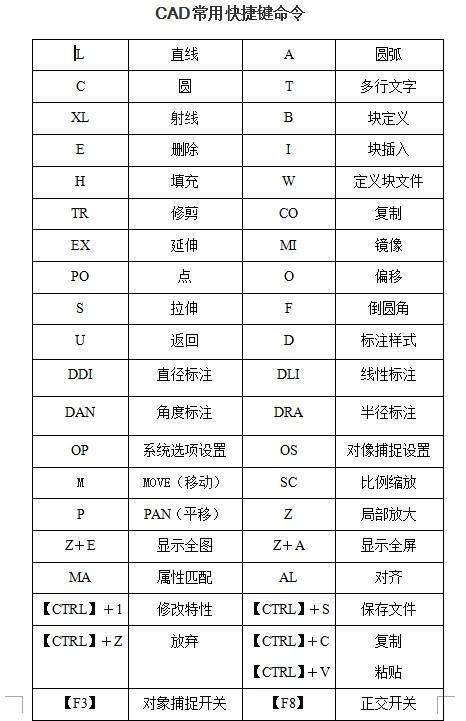
在CAD中,比例调整主要涉及三大类命令:缩放(SCALE)、比例缩放(参照缩放)以及视图比例控制。SCALE命令(快捷键:SC)是最基础的比例调整工具,用于按指定比例因子放大或缩小选定对象,执行命令后,用户需选择对象并指定基点(缩放的中心点),然后输入比例因子(如输入“2”表示放大2倍,“0.5”表示缩小至原来的1/2),若需参照特定长度进行缩放,可在提示“指定比例因子或[复制(C)/参照(R)]”时选择“参照(R)”,分别输入参照长度和新长度,CAD将自动计算比例因子并完成缩放,例如将一段长度为100的线段缩放至200,即可通过参照功能实现精确定位。
对于布局空间中的比例设置,视口比例控制是关键,在布局空间中创建视口后,双击进入视口模型状态,通过ZOOM命令(快捷键:Z)结合比例因子可调整视口内的显示比例,输入“Z”后选择“比例(S)”,再输入“1/100”即可将视口比例设置为1:100,此时打印时图形将按实际尺寸输出,CAD 2010及以上版本支持“视口比例”下拉菜单(位于状态栏),可直接选择预设比例或自定义比例,无需手动输入命令,适合快速切换常用比例。
在标注样式中,比例因子(DIMLFAC)的设置直接影响标注尺寸与实际图形的对应关系,若图形按1:2绘制,需在标注样式管理器中修改“主单位”选项卡下的“比例因子”为“2”,使标注值显示为实际尺寸而非绘图尺寸,这一设置可通过命令行直接输入DIMLFAC命令进行调整,无需反复进入对话框,提升批量修改效率。
以下是常用比例相关快捷命令的功能对比表格:
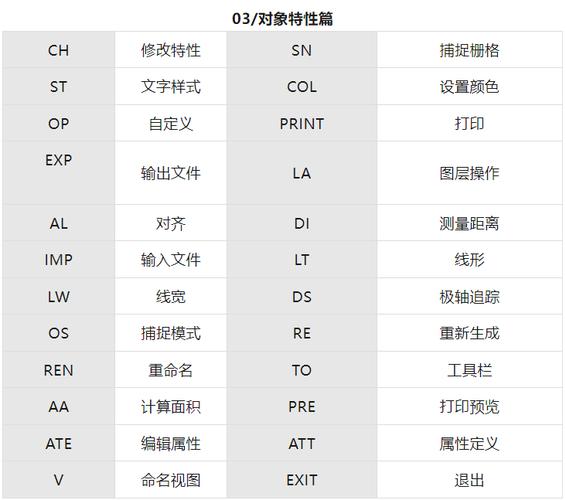
| 命令名称 | 快捷键 | 主要功能 | 适用场景 |
|---|---|---|---|
| SCALE | SC | 按比例因子或参照长度缩放对象 | 图形整体放大缩小、调整局部尺寸 |
| ZOOM | Z | 调整视图显示比例,包括比例缩放 | 布局空间视口比例设置、模型空间视图切换 |
| DIMLFAC | 设置标注尺寸比例因子 | 统一调整标注值与实际图形的比例对应关系 | |
| VP | MV | 创建视口并关联比例 | 布局空间多视口比例管理 |
需要注意的是,比例调整时需区分“模型空间”和“布局空间”的逻辑差异:模型空间的比例调整针对几何对象本身,会改变图形的实际尺寸;而布局空间的比例调整针对视口显示,不影响模型几何尺寸,仅控制打印输出时的缩放比例,使用SCALE命令时,若需保留原始对象,可在选择比例因子前开启“复制(C)”选项,生成缩放后的副本而不删除原图形。
在实际操作中,合理运用这些快捷命令可大幅提升绘图效率,建筑设计师在绘制平面图时,可先按1:1比例绘制墙体,再通过SCALE命令将整体布局缩放至1:100;机械工程师在绘制零件图时,可通过参照缩放功能将复杂图形对齐至标准尺寸模板;而布局空间中,通过ZOOM命令结合视口比例,可快速实现一张图纸中多比例视图的并列展示。
相关问答FAQs
Q1:为什么使用SCALE命令缩放后,标注尺寸也跟着变化了?
A:这是因为标注尺寸与图形对象关联,默认情况下,当图形尺寸改变时,标注值会自动更新以保持准确性,若需固定标注值,可在缩放前使用“分解(X)”命令将标注炸开,或修改标注样式中的“测量比例因子”,使标注值独立于图形缩放。
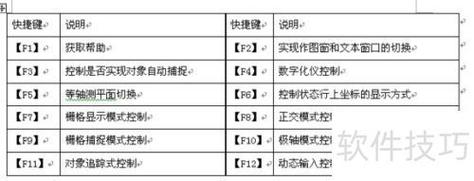
Q2:如何快速将多个不同比例的视口统一为1:50?
A:在布局空间中,框选所有需调整的视口,右键选择“特性”,在“几何图形”选项卡中找到“标准比例”,下拉选择“1:50”即可批量统一比例,若视口已锁定,需先右键选择“显示锁定”→“否”,解除锁定后再修改比例。


